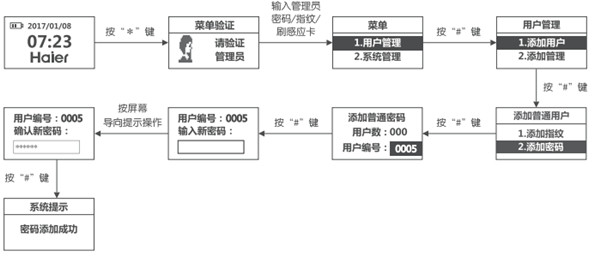
海尔HL-33PF3指纹锁不仅可以用指纹开锁,还可以用密码开锁,但是出厂时密码只有“123456”这一个,如果想要用别的密码开锁需要自己去设置。如果您不知道怎么设置那就快快看过来,让小编教您吧!

第一步:
进入管理模式。[海尔HL-33PF3指纹锁怎么进入管理模式]
第二步:
选择“1.用户管理”,按[#]键确认,然后选择”2.添加管理”,按[#],再选择“2.添加密码”,再按[#]确认。
第三步:
输入一个1-4位没有被占用的编号(0002-9998,0001是临时密码用户),然后按[#]键,再输入新的6-10位数字密码,最后按[#]键确认,管理密码就添加成功了。
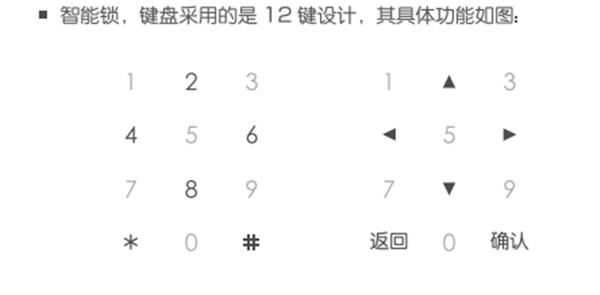
第一步:
进入管理模式。
第二步:
选择“1.用户管理”,按[#]键确认,然后选择”1.添加用户”,按[#],再选择“2.添加密码”,再按[#]确认。
第三步:
输入一个1-4位没有被占用的编号(0002-9998,0001是临时密码用户),然后按屏幕导向提示操作,再输入新的6-10位数字密码,最后按[#]键确认即可。
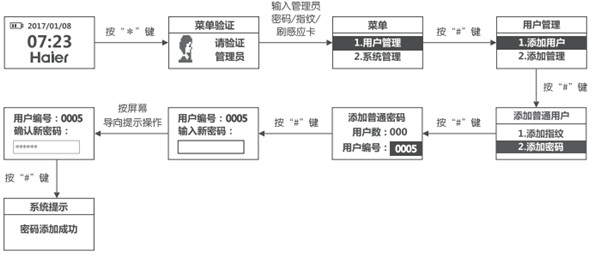
在海尔HL-33PF3指纹锁设置密码并不难,只要根据小编给出的方法然后仔细看着点屏幕,听指纹锁的提示音就行,祝您好运!
[海尔HL-33PF3指纹锁怎么添加指纹]
[海尔HL-33PF3指纹锁怎么恢复出厂设置]
[海尔HL-33PF3指纹锁使用问题有哪些]

电脑总是自动安装垃圾软件怎么办 win10怎么禁止自动安装软件
1、当出现这情况后,我们首先要做的就是查看一下任务管理器里面的网络资源管理,看看是哪个程序,在偷偷的连接网络下载软件,先按住电脑的CTRL+ALT+DEL键。2、按住后会弹出一个窗口,WIN7以上系统,需要选择一下【任务(0)人阅读时间:2023-03-15
微信8.0.34更新了什么 微信8.0.4更新了啥
微信8.0.34更新了什么 微信8.0.34新功能内容介绍(0)人阅读时间:2023-03-15
RTX 4070显卡将于4月12日发布 基础频率1920MHz
RTX 4070显卡将于4月12日发布 基础频率1920MHz(0)人阅读时间:2023-03-15
笔记本怎么做双烤测试 笔记本双烤怎么烤
1、首先安装打开【AIDA64 Extreme】,点击软件【工具】。2、点击【系统稳定性测试】,然后点击【start】。3、然后等待测试四十分钟即可,观察右下角的【Elapsed Time】,时间等于四十分钟即可停止。如(0)人阅读时间:2023-03-15电脑总是自动安装垃圾软件怎么办 win10怎么禁止自动安装软件
 1、当出现这情况后,我们首先要做的就是查看一下任务管理器里面的网络资源管理,看看是哪个程序,在偷偷的连接网络下载软件,先按住电脑的CTRL+ALT+DEL键。2、按住后会弹出一个窗口,WIN7以上系统,需要选择一下【任务..2023-03-15
1、当出现这情况后,我们首先要做的就是查看一下任务管理器里面的网络资源管理,看看是哪个程序,在偷偷的连接网络下载软件,先按住电脑的CTRL+ALT+DEL键。2、按住后会弹出一个窗口,WIN7以上系统,需要选择一下【任务..2023-03-15微信8.0.34更新了什么 微信8.0.4更新了啥
 微信8.0.34更新了什么 微信8.0.34新功能内容介绍..2023-03-15
微信8.0.34更新了什么 微信8.0.34新功能内容介绍..2023-03-15RTX 4070显卡将于4月12日发布 基础频率1920MHz
 RTX 4070显卡将于4月12日发布 基础频率1920MHz..2023-03-15
RTX 4070显卡将于4月12日发布 基础频率1920MHz..2023-03-15笔记本怎么做双烤测试 笔记本双烤怎么烤
 1、首先安装打开【AIDA64 Extreme】,点击软件【工具】。2、点击【系统稳定性测试】,然后点击【start】。3、然后等待测试四十分钟即可,观察右下角的【Elapsed Time】,时间等于四十分钟即可停止。如..2023-03-15
1、首先安装打开【AIDA64 Extreme】,点击软件【工具】。2、点击【系统稳定性测试】,然后点击【start】。3、然后等待测试四十分钟即可,观察右下角的【Elapsed Time】,时间等于四十分钟即可停止。如..2023-03-15